Come criptare cartelle e file su Mac
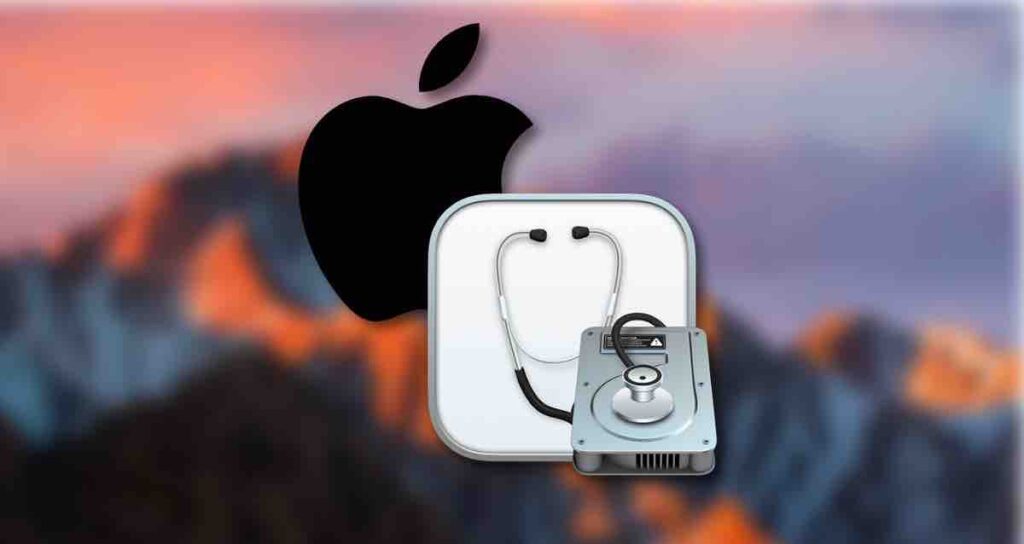
Mac è dotato di misure di sicurezza integrate come l’autenticazione tramite password o impronta digitale per l’accesso all’account utente. Tuttavia, se perdi il tuo Mac o qualcuno riesce a montare il suo disco rigido su un altro PC, c’è la possibilità che dati sensibili vengano esposti.
Specialmente quando qualcuno utilizza temporaneamente il mio Mac sbloccato, può accedere a file e cartelle. Pertanto, è importante proteggere separatamente dati sensibili. Utilizzando la funzione di crittografia delle cartelle di Mac, puoi impostare una password per le cartelle contenenti dati importanti.
Crittografia dei file utilizzando l’utilità disco macOS
La funzione di crittografia delle cartelle di Mac funziona creando un’immagine DMG della cartella e quindi crittografando il file DMG. Questo processo è simile all’utilizzo di una cartella normale, ma richiede l’inserimento di una password per accedervi, garantendo la protezione dei dati.
①. Premi Command + Spacebar per aprire la finestra Spotlight, quindi cerca Disk Utility e aprilo.
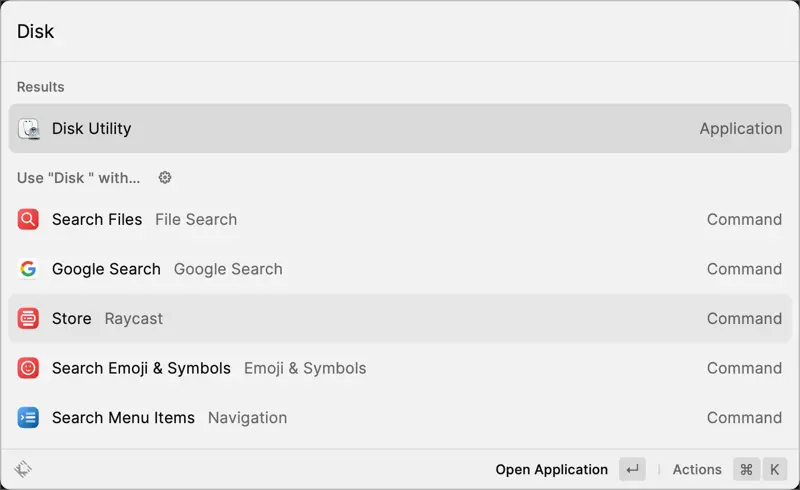
②. Nella barra dei menu dell’applicazione Disk Utility, vai su File > Nuova immagine > Immagine da cartella.
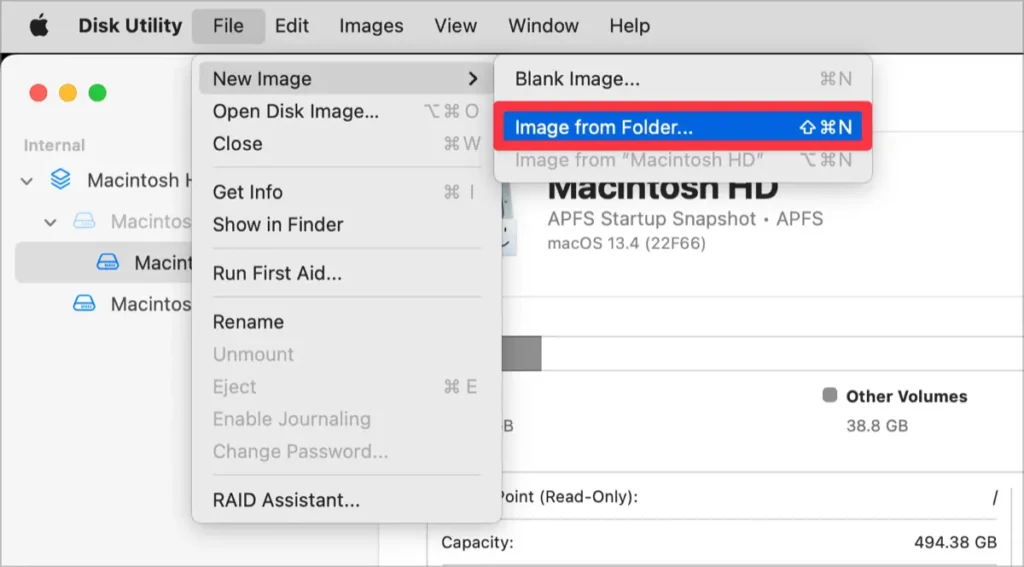
③. Seleziona la cartella che desideri crittografare dalla finestra del Finder.
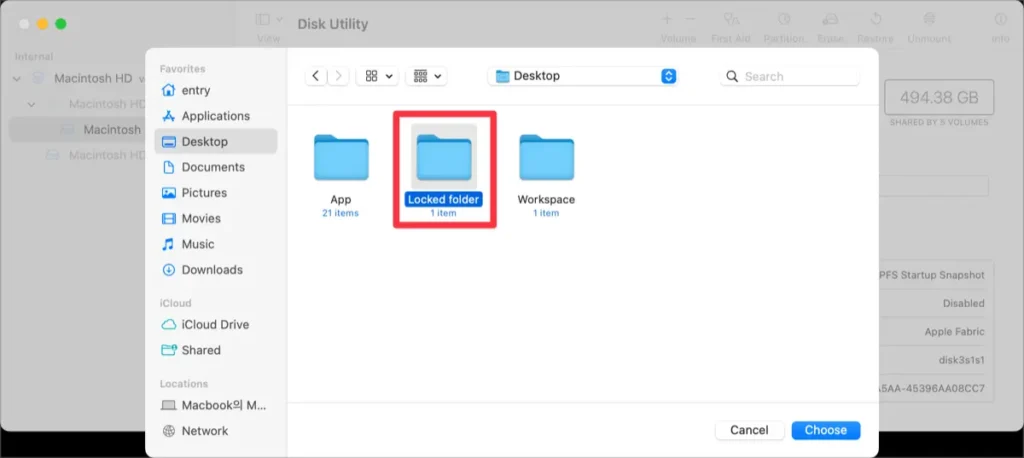
④. Fai clic sul menu a discesa Crittografia e scegli il livello di crittografia. 💡 Puoi scegliere tra crittografia AES a 128 bit e crittografia AES a 256 bit. Tieni presente che una maggiore potenza di crittografia potrebbe comportare una copia e un accesso più lenti dei file.
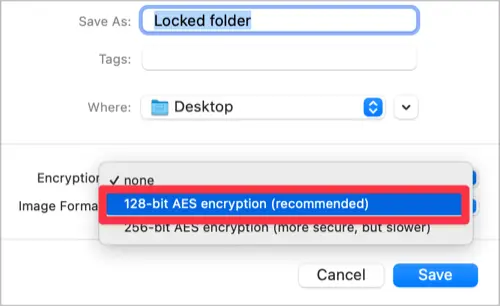
⑤. Specifica la password da utilizzare per la cartella.
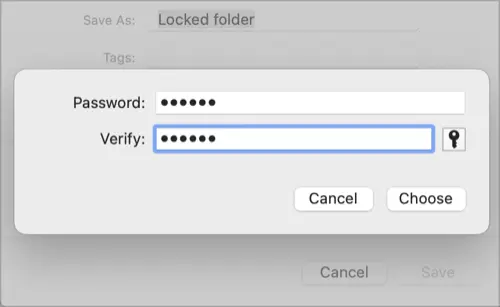
⑥. Imposta il formato dell’immagine su “lettura/scrittura” per consentire la copia e l’eliminazione dei file. Una volta effettuate le impostazioni, fai clic sul pulsante Salva.
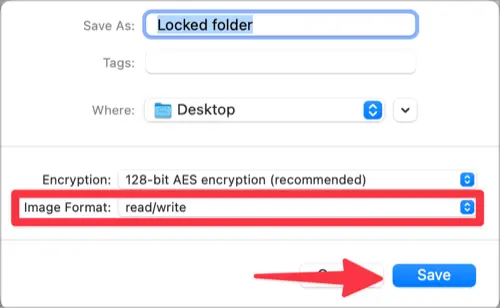
⑦. L’immagine crittografata verrà salvata con lo stesso contenuto della cartella originale, nella stessa posizione. Fai clic sul pulsante Fine e chiudi Disk Utility.
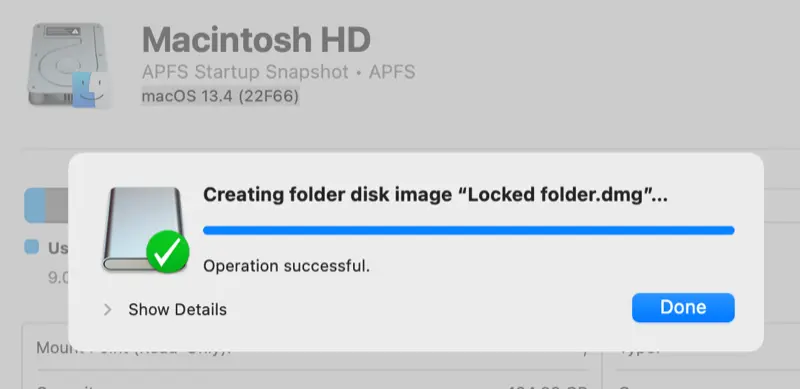
Utilizzo delle cartelle crittografate
Dopo aver montato il file DMG, puoi inserire la password per aprire la cartella. Proprio come una cartella normale, puoi copiare ed eliminare file al suo interno.
①. Fai doppio clic sull’immagine crittografata e inserisci la password che hai impostato.
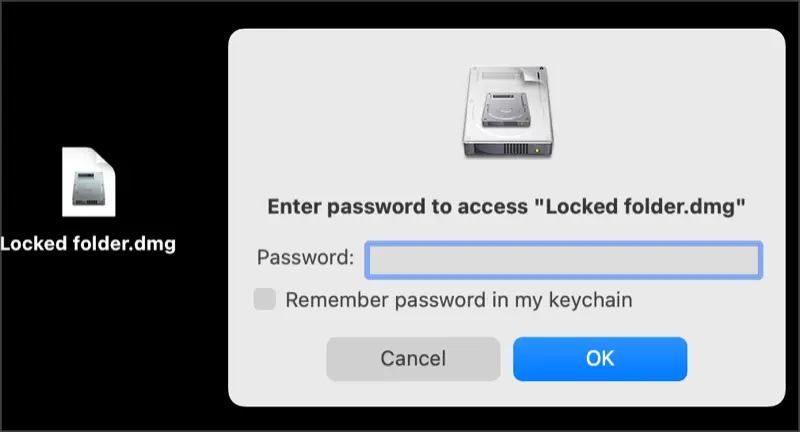
②. Puoi aprire e modificare il contenuto della cartella, nonché copiare e incollare file che richiedono la crittografia.
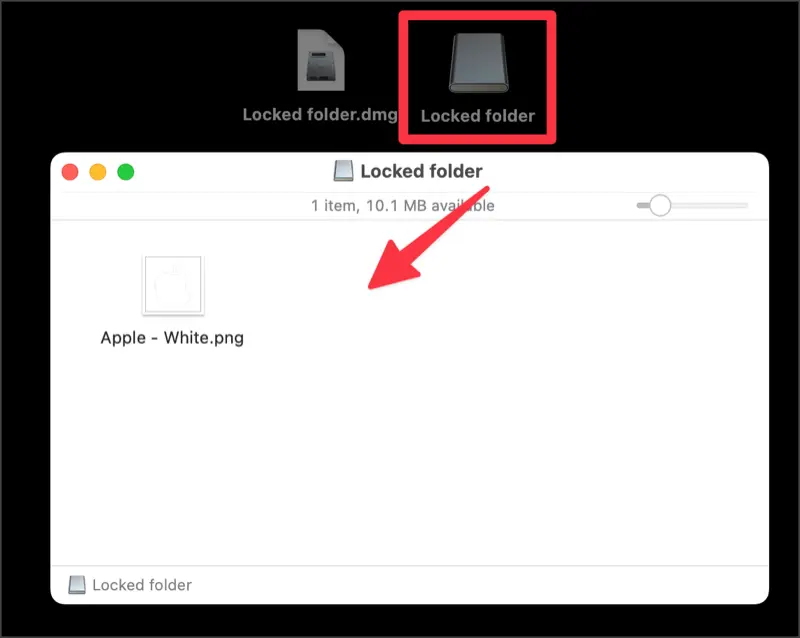
③. Per chiudere la cartella crittografata, trascina l’immagine montata nel Cestino per smontarla.
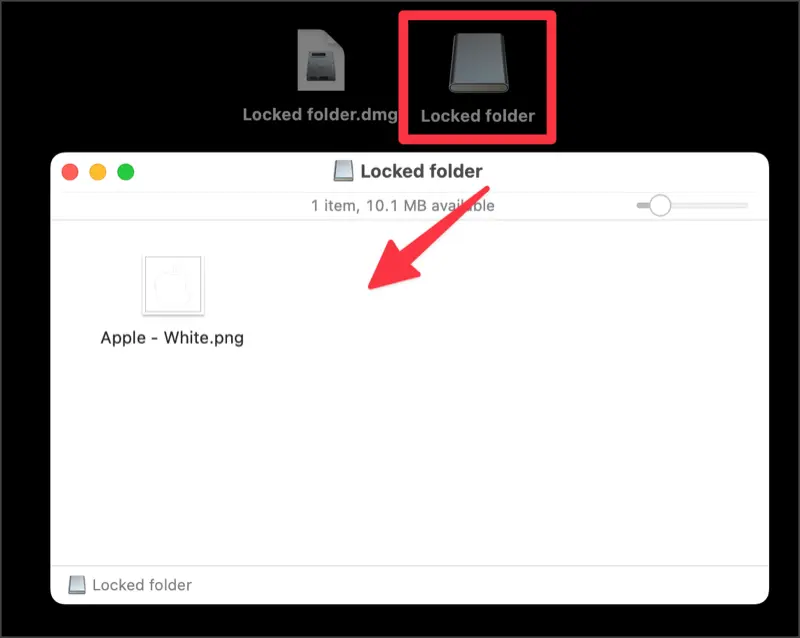
Utilizzando cartelle crittografate, puoi applicare una protezione con password alle tue cartelle. Puoi archiviare cartelle protette da password su chiavette USB o in modo sicuro nel cloud. Sentiti libero di esplorare varie modalità per utilizzarle.
Voglio decriptare la cartella.
Le immagini DMG crittografate non possono essere decriptate. Se non desideri più utilizzare la cartella crittografata, puoi copiare i file dalla cartella crittografata a una cartella normale e quindi eliminare la cartella crittografata.